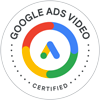A cosa serve il pixel di Facebook
Blog Recenti

Se stai utilizzando gli annunci di Facebook, c'è uno strumento che dovresti iniziare a utilizzare per ottenere il massimo dal tuo budget pubblicitario sui social: il pixel di Facebook (ora Meta Pixel).
Uno dei maggiori vantaggi della pubblicità sui social media è la capacità di testare, tracciare, perfezionare e indirizzare i tuoi annunci con precisione laser.
Il pixel di Facebook è uno strumento di raccolta dati che aiuta a ottenere il massimo dai tuoi annunci su Facebook e Instagram.
A partire da febbraio 2022, Facebook Pixel ha cambiato nome in Meta Pixel.
Se utilizzi gli annunci di Facebook o Instagram ora o prevedi di utilizzarli in qualsiasi momento in futuro, il pixel di Facebook (o Meta pixel) è uno strumento da utilizzare.
Cos'è il pixel di Facebook (noto anche come meta pixel)?
Il pixel di Facebook è un pezzo di codice che inserisci nel tuo sito web.
Raccoglie dati che ti aiutano a tenere traccia delle conversioni dagli annunci di Facebook, ottimizzare gli annunci, creare un pubblico mirato per annunci futuri e fare remarketing a persone che hanno già intrapreso qualche tipo di azione sul tuo sito web.
Come funziona il pixel di Facebook?
Il pixel di Facebook funziona posizionando e attivando i cookie per tracciare gli utenti mentre interagiscono con la tua attività sia all'interno che all'esterno di Facebook e Instagram.
Se ad esempio state cercando qualcosa online, siete su un ecommerce e aggiungete un prodotto al carrello e poi cambiate idea e abbandonate la pagina, vi capiterà molto probabilmente di trovare annunci nelle storie di Instagram o nei banner di un sito di quell’articolo che alla fine non avete comprato.
Questo si chiama retargeting, ed è un modo pratico per i professionisti del marketing per ricordare agli acquirenti di tornare e acquistare tutti gli articoli che lasciano nei vari carrelli della spesa online.
Il remarketing non è l'unica funzione del pixel di Facebook: è anche importante per il monitoraggio, l'analisi e l'ottimizzazione complessiva degli annunci.
Il pixel tiene traccia di varie azioni che le persone intraprendono sul tuo sito web, come effettuare un acquisto o aggiungere qualcosa al carrello. Facebook chiama queste azioni "eventi".
I 17 eventi pixel di Facebook standard per i quali puoi semplicemente copiare e incollare il codice evento di Facebook sono:
- Acquisto: qualcuno completa un acquisto sul tuo sito web
- Lead: qualcuno si iscrive a una prova o si identifica in altro modo come lead (contatto) sul tuo sito
- Registrazione completa: qualcuno completa un modulo di registrazione sul tuo sito, ad esempio un form di iscrizione
- Aggiungi informazioni di pagamento: qualcuno inserisce le proprie informazioni di pagamento nel processo di acquisto sul tuo sito web.
- Aggiungi al carrello: qualcuno aggiunge un prodotto al proprio carrello sul tuo sito
- Aggiungi alla wishlist: qualcuno aggiunge un prodotto a una lista dei desideri sul tuo sito
- Avvia checkout: qualcuno avvia la procedura di checkout per acquistare qualcosa dal tuo sito
- Cerca: qualcuno utilizza la funzione di ricerca per cercare qualcosa sul tuo sito
- Visualizza contenuto: qualcuno arriva su una pagina specifica del tuo sito web.
- Contatto: qualcuno contatta la tua azienda
- Personalizza prodotto: qualcuno seleziona una versione specifica di un prodotto, ad esempio scegliendo un determinato colore
- Dona: qualcuno fa una donazione per la tua causa
- Trova posizione: qualcuno cerca la posizione geografica della tua attività
- Programma: qualcuno prenota un appuntamento presso la tua attività
- Inizia la prova: qualcuno si registra per una prova gratuita del tuo prodotto o servizio
- Invia domanda: qualcuno fa domanda per il tuo prodotto, servizio o programma, come una carta di credito
- Iscriviti: qualcuno si abbona a un prodotto o servizio a pagamento.
Puoi anche aggiungere ulteriori dettagli agli eventi standard utilizzando bit extra di codice chiamati parametri. Questi ti consentono di personalizzare gli eventi standard in base a fattori come:
- quanto vale un evento di conversione
- Moneta
- Tipo di contenuto
- Valore previsto a lungo termine
Ad esempio, puoi utilizzare il pixel di tracciamento di Facebook per registrare le visualizzazioni di una categoria specifica sul tuo sito web, invece di tracciare tutte le visualizzazioni.
Il pixel di Facebook e iOS 14.5
A causa delle modifiche al tracciamento di terze parti in iOS 14.5, alcune funzionalità dei pixel di Facebook sono state disabilitate per i dispositivi Apple aggiornati. Prima di farti prendere dal panico, considera che solo il 14,7% degli utenti mobili di Facebook accede al social network utilizzando dispositivi iOS.
Tuttavia, uno dei principali cambiamenti è che gli inserzionisti possono impostare solo un massimo di otto eventi standard e conversioni personalizzate.
Gli inserzionisti dovranno certamente cambiare il modo in cui pensano al pixel di Facebook man mano che questi cambiamenti avranno effetto.
Come configurare il pixel di Facebook
Ora vediamo come creare il tuo pixel di Facebook e metterlo al lavoro sul tuo sito web:
- da Gestione eventi di Facebook, fai clic su Connetti a origini dati nel menu a sinistra, quindi seleziona Web. Clicca su Inizia per continuare
- seleziona Facebook Pixel, quindi fai clic su Connetti.
Assegna un nome al tuo pixel, inserisci l'URL del tuo sito web e fai clic su Continua.
Quando scegli il nome del pixel, tieni presente che con Gestione eventi ottieni solo un pixel per ogni account pubblicitario. Il nome dovrebbe rappresentare la tua attività, piuttosto che una campagna specifica.
Se desideri utilizzare più di un pixel per account pubblicitario, puoi farlo utilizzando Facebook Business Manager.
Come aggiungere il codice pixel di Facebook al tuo sito web
Per far funzionare il pixel raccogliendo informazioni sul tuo sito web, ora devi installare un codice pixel di Facebook sulle tue pagine web.
Ci sono alcuni modi per farlo a seconda della piattaforma del sito Web che utilizzi.
Se utilizzi uno dei partner di integrazione di Facebook, come WordPress o SquareSpace, scegli Use a Partner Integration.
Questo ti guiderà attraverso una serie di passaggi per connettere il tuo pixel di Facebook senza alcuna codifica.
Se lavori con uno sviluppatore o qualcun altro che può aiutarti a modificare il codice del tuo sito web, fai clic su Istruzioni via email per inviare allo sviluppatore tutto ciò di cui ha bisogno per installare il pixel.
Se nessuna delle opzioni di cui sopra si applica, è necessario inserire il codice pixel direttamente nelle tue pagine web:
- clicca su Installa codice manualmente
- clicca sul pulsante verde Copia codice
- incolla il codice del pixel nel codice dell'intestazione del tuo sito web, appena sopra il tag . Devi incollarlo in ogni singola pagina o nel modello di intestazione se ne stai utilizzando uno. Clicca su Continua
- scegli se utilizzare la corrispondenza avanzata automatica. Questa opzione abbina i dati dei clienti con hash dal tuo sito web ai profili di Facebook. Ciò ti consente di monitorare le conversioni in modo più accurato e creare un pubblico personalizzato più ampio. Quindi clicca su Continua.
A questo punto è possibile configurare gli eventi pixel di Facebook che abbiamo visto prima:
- clicca sul pulsante Apri strumento di configurazione eventi
- scegli il tuo ID pixel di Facebook, quindi fai clic su Impostazioni e scorri verso il basso fino a Apri strumento di configurazione evento
- inserisci il tuo URL e fai clic su Apri sito web
- Facebook fornirà un elenco di eventi suggeriti. Fai clic su Rivedi accanto a ciascun evento, quindi scegli Conferma o Ignora. Fare clic su Termina configurazione per continuare.
Se interrompi la configurazione del pixel, puoi sempre tornare su questo in seguito andando su Gestione eventi.
Come verificare che il pixel di Facebook funzioni correttamente
Una volta configurato l’evento, come si fa a verificare che il tuo pixel funzioni correttamente?
Con l'helper pixel di Facebook, infatti prima di iniziare a fare affidamento sui dati del tuo pixel di Facebook, dovresti essere certo che stia monitorando correttamente:
- Aggiungi l'estensione Facebook Pixel Helper al tuo browser Google Chrome. (È disponibile solo per Chrome, quindi se utilizzi un browser diverso, dovrai installare Chrome per utilizzare Pixel Helper.)
- Visita la pagina in cui hai installato il pixel di Facebook. Un popup indicherà quanti pixel trova sulla pagina. Il popup ti dirà anche se il tuo pixel funziona correttamente. In caso contrario, fornirà informazioni sull'errore in modo da poter apportare correzioni.
Per rispettare i termini di Facebook devi assicurarti che i visitatori del tuo sito web sappiano che stai raccogliendo i loro dati: devi fornire un chiaro avviso che stai utilizzando il pixel di Facebook e che le loro informazioni potrebbero essere raccolte tramite cookie o altri metodi. Devi anche far sapere agli utenti come possono rinunciare alla raccolta dei loro dati.
Per ottenere tutti i dettagli, vai ai Termini degli strumenti aziendali di Facebook.
Perché installare il pixel di Facebook?
I vantaggi sono tantissimi:
- Aumenta il ROI della tua spesa pubblicitaria su Facebook.
I dati dei pixel di Facebook aiutano a garantire che i tuoi annunci vengano visualizzati dalle persone che hanno maggiori probabilità di intraprendere l'azione desiderata. Ciò ti consente di migliorare il tasso di conversione degli annunci di Facebook e ottenere un ROI migliore. - Utilizza il monitoraggio delle conversioni di Facebook.
Il pixel di Facebook ti consente di vedere come le persone interagiscono con il tuo sito Web dopo aver visualizzato il tuo annuncio di Facebook.
Puoi persino tenere traccia dei clienti sui loro dispositivi. Ciò ti consente di vedere se le persone tendono a vedere i tuoi annunci sui dispositivi mobili ma passano a un desktop prima dell'acquisto. O forse è il contrario. Queste informazioni possono aiutarti a perfezionare la tua strategia pubblicitaria e a calcolare il ritorno sull'investimento. - Usa il retargeting di Facebook.
I dati dei pixel di retargeting di Facebook e gli annunci dinamici ti consentono di mostrare annunci mirati alle persone che hanno già visitato il tuo sito.
Ad esempio, puoi mostrare alle persone un annuncio per il prodotto esatto che hanno abbandonato in un carrello della spesa o aggiunto a una lista dei desideri sul tuo sito web. - Crea segmenti di pubblico simili.
Facebook può utilizzare i suoi dati di targeting per aiutarti a creare un pubblico simile di persone che hanno simpatie, interessi e dati demografici simili alle persone che stanno già interagendo con il tuo sito web. Questo può aiutarti ad espandere la tua potenziale base di clienti. - Ottimizza gli annunci di Facebook per il valore
Poiché Facebook raccoglie dati su chi acquista dal tuo sito e quanto spende, può aiutarti a ottimizzare il tuo pubblico pubblicitario in base al valore. Ciò significa che mostrerà automaticamente i tuoi annunci alle persone che hanno maggiori probabilità di effettuare acquisti di alto valore - Migliora i dati dei pixel di Facebook con l'API Conversions.
Per aiutare a contrastare gli effetti della perdita di dati delle modifiche di iOS 14.5, Facebook ha introdotto l'API Conversions. Anziché fare affidamento sui cookie e sui browser Web e mobili per i dati, l'API Conversions raccoglie le informazioni direttamente dai tuoi server.
Combinando l'API Conversions con il pixel di Facebook, avrai accesso a dati più affidabili, anche se il pixel perde informazioni.